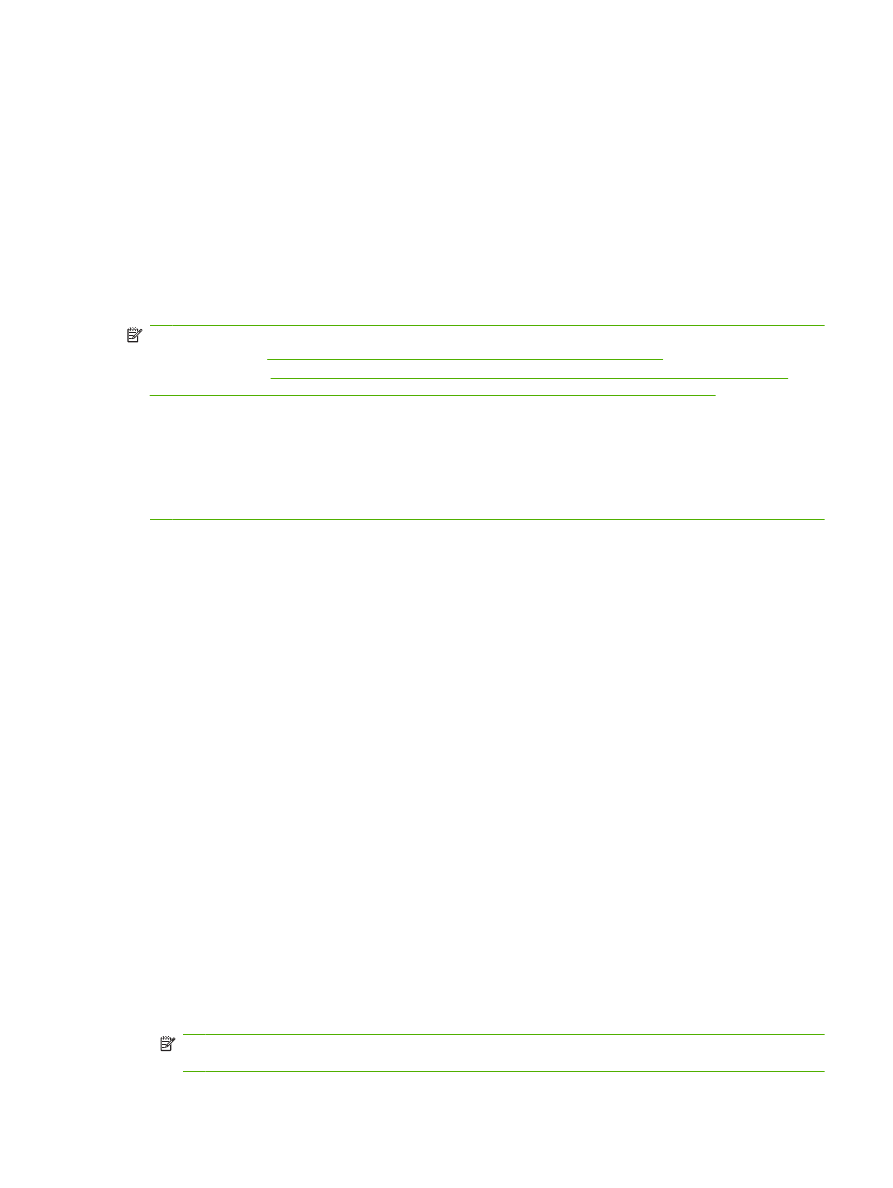
Trimiterea unui fax utilizând apelarea rapidă cu o singură atingere
NOTĂ:
Înainte de a trimite un fax utilizând o tastă directă de apelare rapidă, trebuie să creaţi o apelare
rapidă, consultaţi
Crearea şi ştergerea listelor de apelare rapidă, la pagina 86
. Configuraţi apoi tastele
directe, consultaţi
Asocierea unei apelări rapide la o tastă directă, la echipamentele HP LaserJet
4345mfp şi 9040/9050mfp, şi la HP Color LaserJet 4730mfp şi 9500mfp, la pagina 89
.
NOTĂ:
Dacă aţi făcut modificări ale setărilor din ecranul Settings (Setări) (precum modificarea unei
notificări sau de la o singură faţă la faţă-verso), se afişează un ecran Processing Job (Procesare lucrare)
care vă íntreabă „Would you like to keep your current settings?” (Doriţi să păstraţi setările curente?).
Dacă apăsaţi
Yes (Da)
, echipamentul MFP revine la ecranul Fax, iar setările efectuate sunt reţinute,
ceea ce vă permite să trimiteţi íncă un fax utilizând aceleaşi setări. Dacă apăsaţi
No (Nu)
, setările se
şterg (revin la valorile implicite) şi se afişează ecranul de reşedinţă al echipamentului MFP.
Trimiterea unui fax prin apelare rapidă cu o singură atingere la echipamentele HP LaserJet 4345mfp şi
9040/9050mfp şi la HP Color LaserJet 4730mfp şi 9500mfp
1.
Aşezaţi documentul ín alimentatorul automat pentru documente (ADF) sau pe geamul scanerului.
2.
Din ecranul principal, atingeţi pictograma
FAX
. Este posibil să vi se solicite să introduceţi un nume
de utilizator şi o parolă.
3.
Atingeţi
Settings (Setări)
. Verificaţi dacă setările Describe Original (Descriere original) corespund
cu originalul. Aceste setări includ:
●
Page size (Dimensiune pagină – de ex. Letter sau A4)
●
1-sided or 2-sided printing (Imprimare pe o singură faţă sau faţă-verso)
●
Page content (Conţinut pagină – text, text amestecat cu grafică sau grafică şi fotografii).
Trimiterea de grafică şi fotografii din modul text are ca rezultat imagini de calitate mai slabă.
●
Orientation (Orientare – Tip portret sau tip vedere)
●
Job Mode (Mod lucrare) combină mai multe scanări íntr-o singură lucrare.
Dacă setările nu corespund, parcurgeţi integral paşii de mai jos.
a.
Atingeţi
Describe Original (Descriere original)
pentru a afişa ecranul Original Setting (Setare
original).
b.
Faceţi orice modificări necesare pentru a corespunde cu originalul.
c.
Când aţi finalizat toate setările, atingeţi
OK
pentru a reveni la ecranul Settings (Setări).
NOTĂ:
Toate setările efectuate ín ecranul Settings (Setări) sunt setări temporare, activate numai
pentru faxul curent.
ROWW
Trimiterea unui fax
77
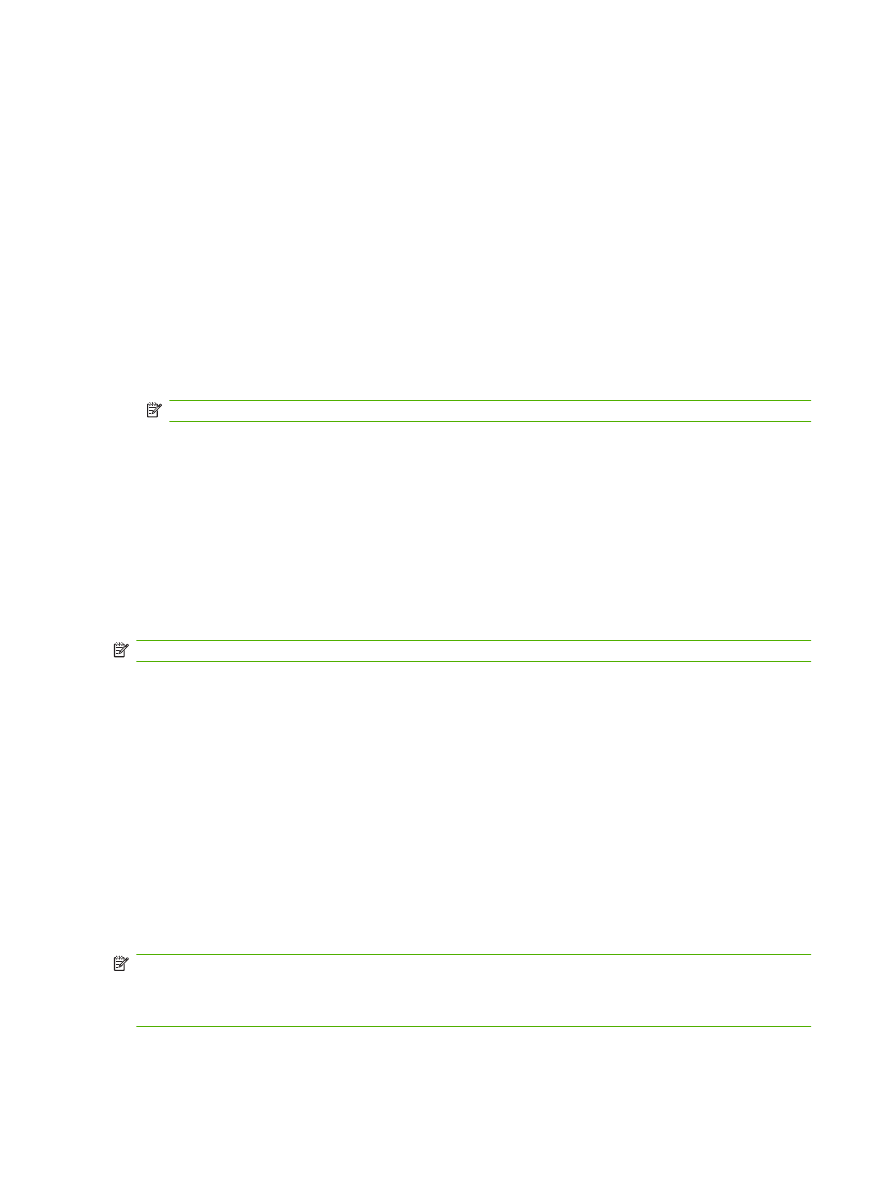
4.
În ecranul Settings (Setări), atingeţi
Fax Settings (Setări fax)
pentru a regla următoarele setări:
●
Sharpness (Claritate)—ímbunătăţeşte contururile textului şi ale elementelor grafice.
●
Background Removal (Eliminare fundal)—elimină un fundal care poate să rezulte din
copierea de pe hârtie colorată.
5.
Când aţi finalizat toate setările, atingeţi
OK
pentru a reveni la ecranul Settings (Setări).
6.
Din ecranul Settings (Setări), pentru a regla gradul de luminozitate/íntunecare al faxului pe care íl
trimiteţi, atingeţi săgeţile
Light (Mai luminos)
sau
Dark (Mai íntunecat)
şi atingeţi
OK
pentru a reveni
la ecranul Settings (Setări).
7.
Când aţi finalizat toate setările din ecranul Settings (Setări), atingeţi
OK
pentru a reveni la ecranul
Fax.
8.
Pentru a modifica notificarea, atingeţi
NOTIFY (NOTIFICARE)
. Modificaţi setările notificării, apoi
atingeţi
OK
pentru a reveni la ecranul Settings (Setări).
NOTĂ:
Modificările setării Notify/Notification (Notificare) afectează numai faxul curent.
9.
Atingeţi tasta directă de apelare rapidă, corespunzătoare apelării rapide dorite.
10.
Atingeţi
Start
pentru a trimite faxul. Puteţi fie să atingeţi butonul
Start
de pe ecranul senzitiv, fie să
apăsaţi butonul verde
Start
de pe panoul de control.